Как исправить проблему с фотографиями, которая не может быть удалена с iPhone
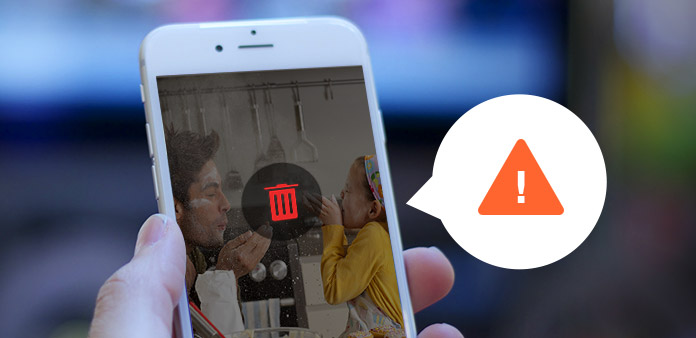
Даже если вы используете iPhone в течение длительного периода времени, вы можете вдруг заметить, что вы не можете удалять фотографии iPhone. Почему фотографии нельзя удалить с iPhone? Просто найдите детальную причину и лучший инструмент Tipard iPhone Eraser, чтобы легко очистить фотографии iPhone.
Как удалить синхронизированные фотографии с iPhone
Вы можете легко снимать фотоальбомы с iPhone со встроенной камерой, но удалить синхронизированные фотографии с iPhone совсем не так. Вам нужно синхронизировать предпочтение в iTunes, чтобы удалить фотографии с вашего iPhone.
- 1. Подключите iPhone к компьютеру и запустите программу iTunes.
- 2. Выберите iPhone из списка имен в разделе «Устройства» iTunes.
- 3. Найдите параметры синхронизации, когда вы нажимаете «Фото» в iTunes.
- 4. Выберите фотографии из папки «Мои рисунки», которую вы хотите удалить из выпадающего списка.
- 5. Проверьте удаленные фотографии с iPhone и нажмите «Применить».
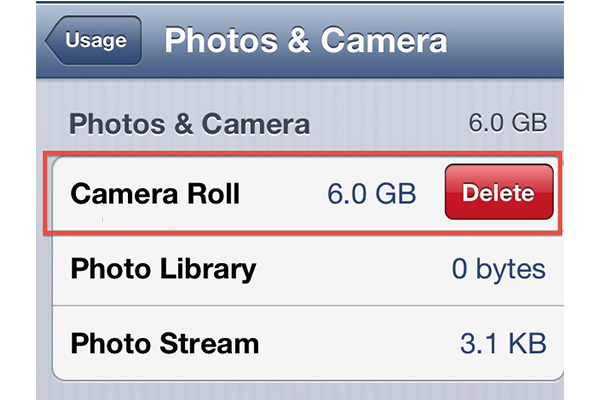
Если удаленная фотография с iPhone находится в папке «Недавно удаленная» с iOS 9, это предостережение от случайного удаления фотографий. Вы можете восстановить файл или передавать изображения с телефона на компьютер первый.
Лучшее решение для удаления фотографий iPhone, которые нельзя удалить
Это занимает много времени и сложно очистить все фотографии iPhone, особенно синхронизированные фотографии. Что более важно, данные кэша могут занимать большое пространство iPhone. Что касается лучшего решения для очистки iPhone, которое нельзя удалить, вам нужно использовать Tipard iPhone Eraser.
Как устранить проблему, которая не может удалить фотографии iPhone
Когда вы не можете удалять фотографии с iPhone, вы можете полностью удалить фотографии с помощью Tipard iPhone Eraser. Но если вы хотите удалить фотографии iPhone, вы можете резервное копирование фотографий на iCloud первый.
Подключение устройства с программой
Когда вы загружаете и устанавливаете последнюю версию Tipard iPhone Eraser, вы можете подключить устройство к программе для очистки всех фотографий iPhone.

Выберите уровень стирания
Когда вы нажимаете «Стереть уровень», вы можете выбрать уровень стирания из списка в соответствии с вашим требованием, прежде чем удалять все фотографии iPhone.

Стереть устройство с помощью программы
После нажатия кнопки «Стирание» программа стирает данные на устройстве. Удаление всех фотографий с iPhone занимает несколько минут, в том числе не удается удалить фотографии iPhone.


- Удалите все фотографии iPhone, контакты, музыку, видео и т. Д.
- Первоначальная программа для оптимизации вашего iPhone
- Постоянно чистите все данные на любом устройстве iOS, включая iPhone SE, iPhone 6s / 6s Plus, iPad Pro, iPod touch и так далее
- Высокая совместимость с iOS 9.3 и Windows 10







